Comment copier lintégralité du lien sur Safari iPhone

Découvrez comment copier tous les liens ouverts sur Safari pour iPhone grâce à iOS 15, simplifiant le partage et l

L'une des nouvelles fonctionnalités de FaceTime pour la dernière mise à jour iOS consiste à configurer un calendrier d'appels FaceTime avec des amis ou avec certains groupes. Lorsque vous planifiez un appel FaceTime avec quelqu'un, celui-ci recevra immédiatement une notification via l'adresse e-mail que vous saisissez. L'article ci-dessous vous guidera pour planifier FaceTime sur iPhone.
Comment programmer FaceTime sur iPhone
Étape 1:
Sur les téléphones iPhone, les utilisateurs cliquent sur l'application FaceTime pour procéder à la planification.
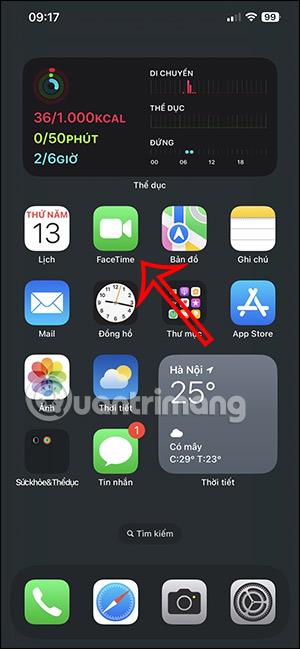
Étape 2:
Pour afficher l'interface du calendrier sur iPhone, cliquez sur l'icône plus dans le coin supérieur droit de l'écran. Ensuite, nous saisissons un titre pour l'appel vidéo, puis cliquez sur Localisation ou appel vidéo .
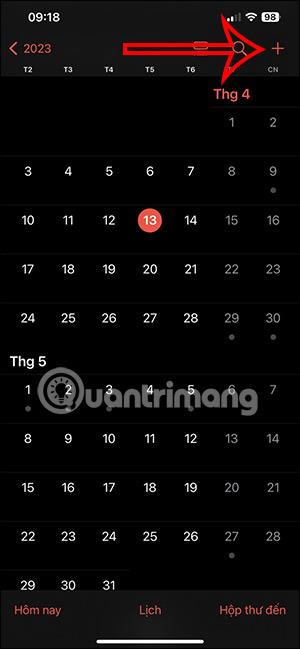
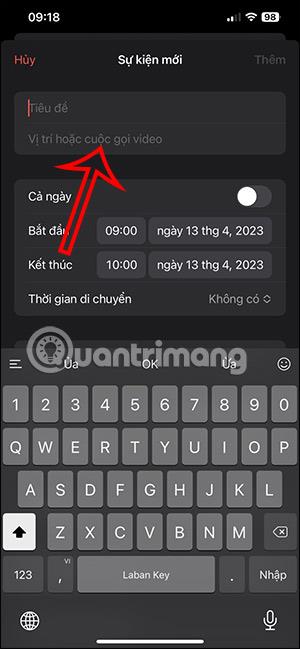
Étape 3:
Maintenant, nous cliquons sur l'application FaceTime pour planifier un appel. Ensuite, vous choisissez l'heure de début et l'heure de fin de l'appel vidéo FaceTime pour le planifier.
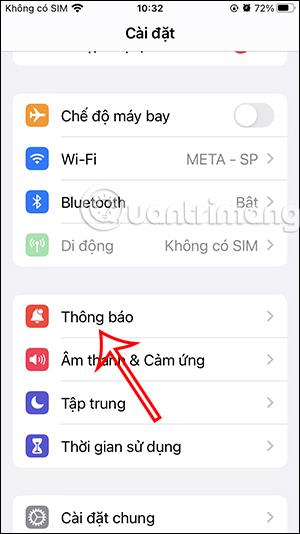
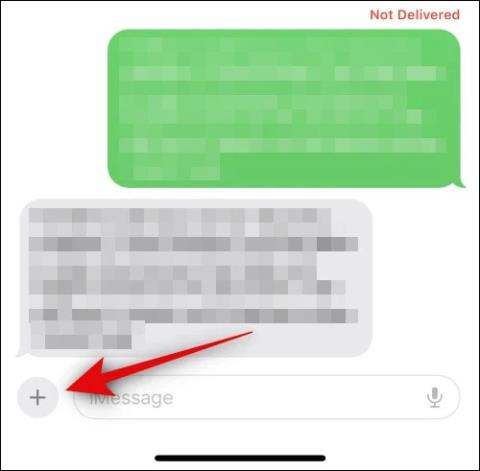
Étape 4:
Basculez vers la nouvelle interface, sélectionnez le type de calendrier comme Travail ou un autre type si vous le souhaitez. Si vous utilisez plusieurs e-mails, sélectionnez l'e-mail que vous souhaitez utiliser, puis sélectionnez le contenu ci-dessous.
Sous la section Invités , les utilisateurs cliquent sur le contact auquel vous souhaitez inviter d'autres personnes à rejoindre l'appel FaceTime. Après la configuration, cliquez sur Ajouter pour ajouter le planning planifié.
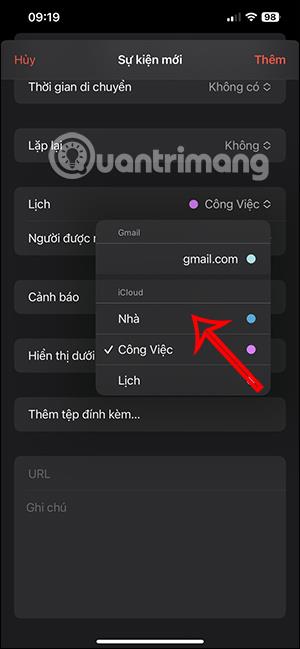
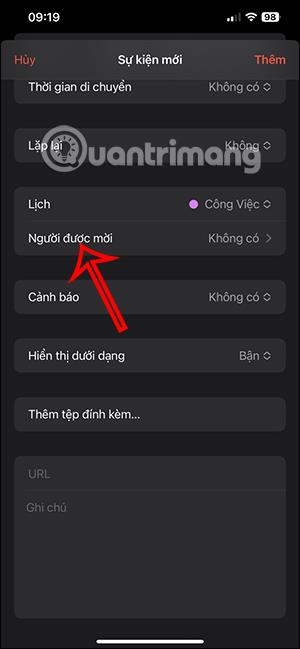
Étape 5 :
Après avoir programmé FaceTime, vous verrez le calendrier dans l'interface. Cliquez sur le planning programmé dans cette interface. En passant à la nouvelle interface, les utilisateurs cliquent sur le bouton Rejoindre dans le coin droit.
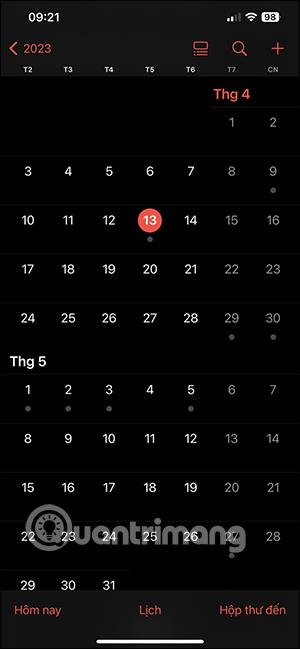
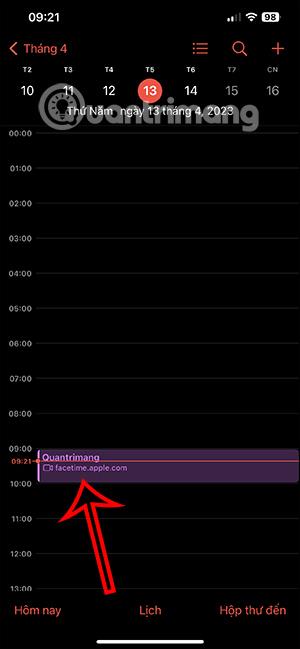
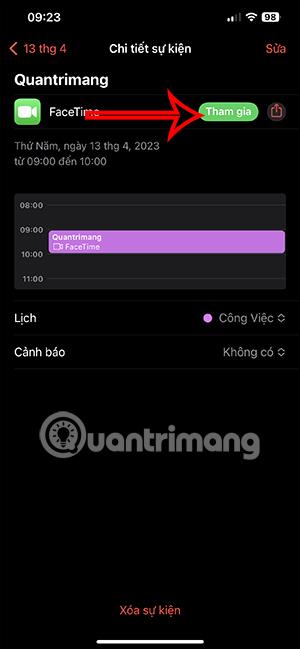
Instructions pour modifier le programme FaceTime programmé
Étape 1:
Cliquez sur le calendrier Facebook que vous avez configuré, puis cliquez sur le bouton Modifier dans le coin supérieur droit. Ensuite, nous entrons le contenu du calendrier FaceTime que vous souhaitez modifier avec l'interface comme indiqué.
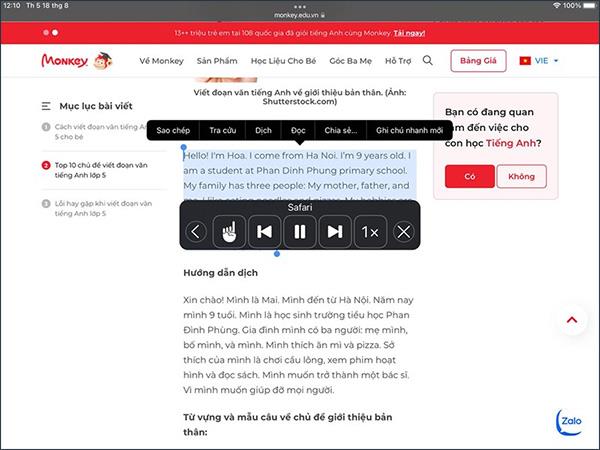
Étape 2:
Si vous souhaitez annuler le FaceTime programmé , cliquez simplement sur Supprimer l'événement ci-dessous.
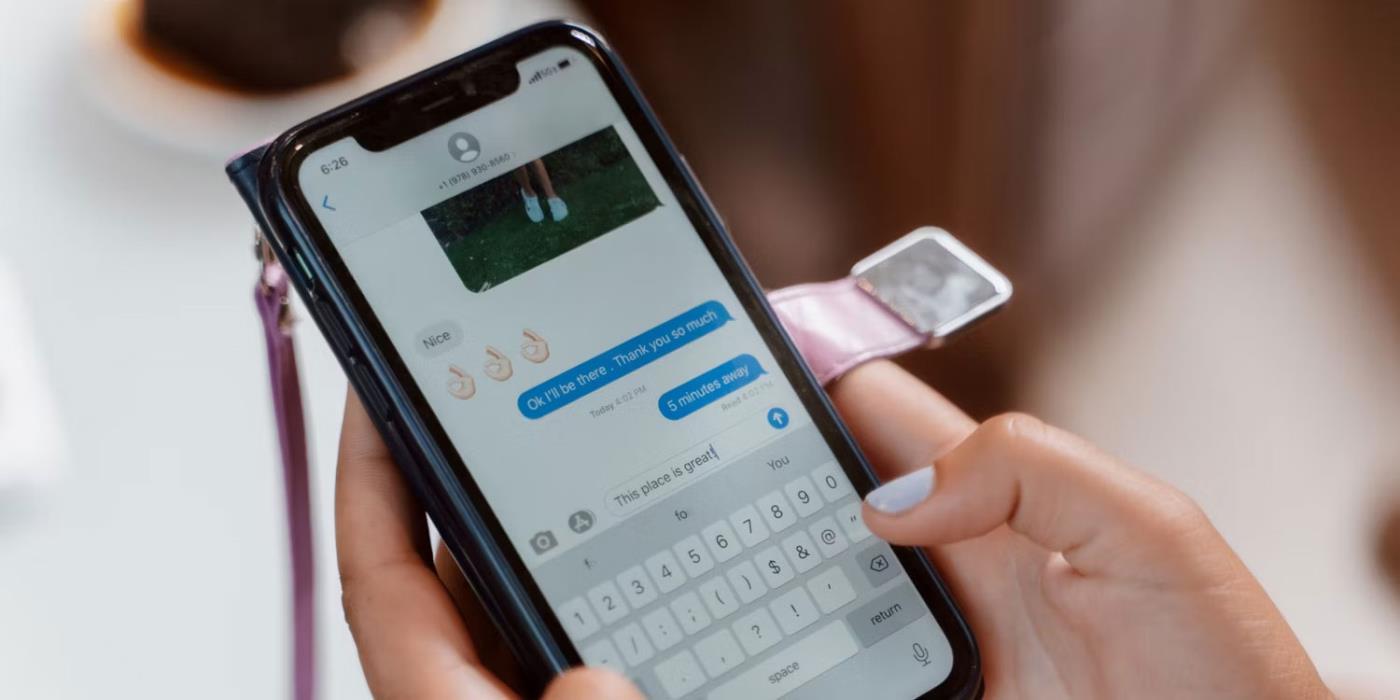
Découvrez comment copier tous les liens ouverts sur Safari pour iPhone grâce à iOS 15, simplifiant le partage et l
Découvrez comment désactiver la caméra sur iPhone ou iPad grâce à la fonctionnalité Screen Time. Protégez votre vie privée et gérez vos applications facilement.
Apprenez à utiliser la fonctionnalité « Écouter la page » de Safari sur iPhone et iPad pour écouter des articles facilement.
Découvrez comment créer un mémoji du Père Noël sur iPhone en utilisant des options de personnalisation innovantes et amusantes.
Apprenez à désactiver la lecture automatique des vidéos sur Safari iPhone. Cet article vous fournit des étapes claires et utiles pour configurer cette option.
Découvrez comment atténuer la barre de dock sur iPhone à partir de iOS 15, en réduisant la transparence pour une couleur harmonisée avec votre fond d
Découvrez comment vos AirPods peuvent vous notifier automatiquement des appels entrants et des messages sur votre iPhone grâce à des fonctionnalités utiles.
Découvrez l
Lors de la mise à niveau vers iOS 16, l'application Mail sur iOS 16 sera mise à jour avec la possibilité de rappeler les e-mails lorsqu'ils sont envoyés avec une heure sélectionnable.
iOS 16 propose de nombreuses fonctionnalités pour personnaliser l'écran de verrouillage de l'iPhone. Et l'image de l'écran de verrouillage de l'iPhone a également la possibilité de recadrer l'image directement, en ajustant la zone de l'image à votre guise.








